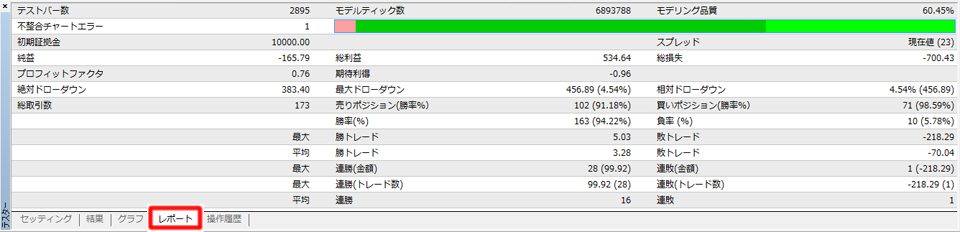バックテストの実施方法
MetaTrader4では、エキスパートアドバイザ(EA)やインディケータのバックテストを行うことができます。バックテストとは、EAを過去の取引レート(ヒストリカルデータ)上で稼動した場合の稼動テストのことで、EAのパフォーマンスが検証できます。
バックテストの実施方法は、次の通りです。
【方法1】
「表示」メニューから、「ストラテジーテスター」をクリックします。
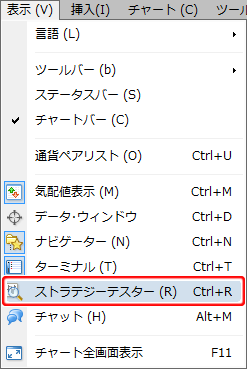
【方法2】
ツールバーから、「ストラテジーテスター」アイコンをクリックします。


①「セッティング」タブをクリックし、②左上の「エキスパートアドバイザ」ボタンをクリックし、エキスパートアドバイザ、またはインディケータを選択、その後、エキスパートアドバイザ、またはインディケータの名称を選択します。
③バックテストを行う通貨ペアや期間などの設定を行いましたら、④「スタート」をクリックして、バックテストを開始します。
「ビジュアルモード」と「最適化」は併用で選択できません。

| 通貨ペア | バックテストを行う通貨ペアを選択します。 |
|---|---|
| 期間 | バックテストを行う時間足を選択します。 |
| モデル | バックテストに使用する価格データの種類を選択します。 |
| スプレッド | バックテストの際に採用するスプレッドを選択・入力します。現在値を選択した場合、バックテストを開始時のスプレッドが適用され、変動しません。 |
| 期間を指定 | バックテストを行う期間を指定する場合、チェックを入れます。 |
| 開始日 | バックテストの開始時を選択します。 |
| 終了日 | バックテストの終了時を選択します。 |
| ビジュアルモード | バックテスト中にチャート上で値動きを表示させる場合、チェックを入れます。 |
| 「ll」アイコン | バックテストを一時停止させることができます。 |
| スキップ | 右横の指定した日時に移動することができます。 |
| 最適化 | エキスパートアドバイザのパラメーターの最適値を表示させる場合、チェックを入れます。 |
| エキスパート設定 | エキスパートアドバイザの詳細設定画面が表示されます。 |
| 通貨ペアのプロパティ | 通貨ペアの詳細情報が表示されます。 |
| チャートを開く | バックテスト後、選択した通貨ペアのチャートが表示されます。 |
| エキスパート編集 | メタエディターが起動します。選択したエキスパートアドバイザの編集が可能です。 |
「ストラテジーテスター」設定項目一覧

バックテストの完了後、テスト結果は下のタブ「結果」「グラフ」「レポート」「操作履歴」から確認できます。「レポート」タブをクリックしますと、バックテストの総合情報を確認することができます。